

コロナ対策として、コストコでマスクを買いたい!
でも、店頭はいつも売り切れ…
オンラインでも買おうとしたけど、ネットが重くてつながらない。
どうやったらコストコマスクが買えるんだろう…
連日、コロナ対策として「安い」×「大容量」で人気のコストコマスク。
しかし、会員制のコストコと言えども、争奪戦になっていて中々購入が難しい状況です。
そこで、少しでも購入できる可能性を上げられるように、マスクを購入するための裏技(コツ)5つをご紹介します。
本当に必要としている皆様のご家庭に、マスクを届けられるための一助となれば幸いです。
コストコで購入できるマスクの種類
まず、コストコで購入することのできるマスクですが、いくつか種類があります。
1つずつ、コストコ 価格と共に紹介しますね。

ちなみに現在は、年に数回の「アマゾンタイムセール祭り」が開催中!
購入するなら、今がチャンスです!
●極上空間 4層プレミアムマスク 個包装タイプ(75枚入り×2箱)
コストコ価格:1,498円(150枚入り)
●ネピア 鼻セレブマスク 40枚 (5枚×8袋)
コストコ価格:1,898円(40枚入り)
●リブ・ラボラトリーズ 立体型不織布マスク(7枚入り×9箱)
コストコ価格:2,232円(63枚入り)
●アイリス 安心清潔マスク(40枚入り×2箱)
コストコ価格:1,560円 (80枚入り)
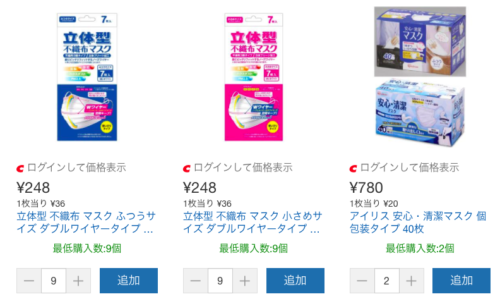
また、上記以外にも種類があり、小さいサイズのマスクも用意があります!
コストコでマスクを購入するための事前準備
続いて、コストコでのマスク購入ですが、「店舗」または「コストコオンライン」での販売になります。
コストコオンラインを利用するためにはコストコメンバー(年会費4,400円)になっている必要がございますので、事前にご加入ください!
少し高く感じる方もいるかもしれませんが、お得に高品質の商品をたくさん購入できるので、マスク以外でも活用できるためおすすめです。
まだ、ご加入していないという方は、コストコ会員登録ページからご加入いただけます。
コストコオンラインでのショッピング方法については以下の記事にまとめていますので、併せてご参照ください。
また、コストコオンラインでは「マスターカードのみ決済可能」です!
お持ちでない方は、利用ができませんので1枚作っておきましょう。
以下の記事にておすすめのマスターカードを紹介していますので、よろしければご参考にして下さい!
コストコでマスクを購入しやすくするための裏技(コツ)
マスクは販売が開始されると購入希望者が殺到するため、サーバーが重くなり中々チェックアウトまで進む事ができません。
そんな中で、このマスク争奪戦に勝ちやすいと言われているコツがあるので共有させていただきます。

まず、ここでご了承いただきたい事ですが、この方法を実践すれば100%マスクを購入できるというわけではない点です。
逆に、そんな方法があったらみんなやってますし、「絶対買える」と謳っているサイトがあったら怪しいのであまり鵜呑みにしないようにして下さい。
当ブログでは、「マスクが購入しやすくなる」ための方法を紹介します。
必ず購入確率は上がるはずですので最後までしっかりと読んでください。
【コツ①】アカウントにて「配送先住所」「お支払い情報」を登録しておく
オンライン登録が完了したら、スムーズにネットショッピングができるように、事前準備をしておきましょう!
マスク争奪戦での「タイムロス」を減らす事ができます。
具体的には、「配送先住所」と「お支払い情報」を登録しておいて下さい。
「配送先住所」には、商品を届けたい先の「住所」・「名前」・「電話番号」を登録します。
「お支払い情報」は、オンラインショッピングの決済に使用するカード情報を登録して下さい。
⚠️注意事項
コストコではマスターカードのみお支払い時に使用する事ができます。
そのため、登録できるカード情報はマスターカードのみとなりますので、ご注意ください。
万が一、お持ちでない場合はコストコマスターカードに強制的に申し込まれてしまいます。
こちらは還元率があまり良くありませんので、事前に他社のマスターカードをお持ちいただくことをおすすめします。
マスターカードを持っていない方は、『おすすめのマスターカード紹介』にて高還元のおすすめカード会社を紹介しているので、是非参考にしてください。
※カードブランド選択の際に、必ず「Master Card」をご選択くださいね!
【コツ②】絶対条件!必ず事前にログインを済ませておく!

販売が予想される時間の前に、必ずログインを済ませておいて下さい。
マスクの販売が始まってからだと、ログインするのも大変です。
そのため、事前にログインをしておく事を強くおすすめします!
ちなみに、マスクの販売が開始されるのは9時〜10時頃が多いです。
※あくまで傾向ですので、参考程度にしていただければと思います。
この時間に、ログインを済ませておく事で、購入時のステップを1つ減らす事ができます。
遅れを取らないようにするためにも、必ずやっておきましょう!
【コツ③】検索から探すと購入しやすい!?
コストコでマスクを購入する際は、まずマスクの販売ページを探しますよね。
なお、マスクの探し方は以下の4パターンがあります。
①「コストコ マスク」でネット検索
②コストコHPの検索窓に「マスク」と入力して検索
③カテゴリから探す
(ヘルス&ビューティー → ヘルスケア → マスク)
④欲しいものリストから探す
この中の内、意外と購入がスムーズに進みやすいと言われているのが、
①「コストコ マスク」でネット検索
②コストコHPの検索窓に「マスク」と入力して検索
の2つの検索方法です。
【コツ④】とにかくクリック&更新(再読み込み)

これはコツというよりも根性論ですね。
マスク販売中はサーバーがかなり重くなるため、中々次へ進めません。
例えば、「カートに入れる」をクリックしているのに、反応がなくカートに入らない。
「レジへ進む」をクリックしているのに、それ以上進まないなどです。
挫けそうになるかもしれませんが、
「検索」→「マスクを探す」→「カートに入れる」→「レジへ進む」
の順番で再読み込みをしながらクリックを続けて下さい。
【コツ⑤】マスク購入はスマホが有利!?
先日Twitterにて、「コストコオンラインでマスクを購入できた人」にアンケート調査を行いました。
内容は、「マスクを購入できた際に利用していた端末は何?」という質問です。
総勢439名の方にご回答いただきました。
結果については以下の通り、iPhone(65%)がダントツでした。
次点でAndroidスマホ(18%)となっています。
ただ単にiPhoneユーザーが多いだけかもしれませんが、いずれにしてもスマホで購入できたという方が全体で73%と大多数でした。
この結果から、スマホの方が購入できる可能性が高いのではないかと思われます。
詳細は以下のTwitterリンクをご参照ください。
コストコオンラインでマスク買えます😷
— ハチ*DINKs夫婦👫初心者ブロガー👩💻 (@chilltimeBlog_8) April 7, 2020
購入の裏技を記事にしました📝
本当に必要としてる人の手に届くように助けになれたら嬉しいです😊🙏
購入できた人はどの端末を利用しましたか?
フォロワーさん少ないので拡散頂けると嬉しいです✨https://t.co/6ehAvoK2sX#コストコマスク #マスク #コロナ

ご協力いただいた皆様、本当にありがとうございました。
この場を借りて、お礼申し上げます。
【おまけ】マスクが購入できる可能性は日に日に高くなっている

ここまで根気強く頑張っても、マスクを購入するのは正直そんなに簡単ではありません。
そんな皆さんに朗報があります!!
実は厚生労働省からの指導もあり、マスクの買い占め等を防止するために、購入できる方や購入可能数に制限がかけられています。
具体的には、「過去30日以内にコストコにてマスクを購入した人」は購入する事ができません。
ということは、毎回ライバルの数が減るという事になります。
なので、日に日に購入確率は上がっている状況ですので、是非諦めずに頑張って下さいね☆
コストコでマスクを購入する方法「まとめ」
以上、コストコにて通常価格でマスクを購入するための方法・コツを紹介させていただきました。
長くなりましたので、おさらいしてみましょう!
コストコでマスクを購入しやすくするための裏技(コツ)
①オンラインアカウントにて「配送先住所」・「お支払い情報」を事前に登録
②マスクの販売開始が予想される時間になる前に、ログインを済ませる
③検索窓から「マスク」検索して探すと購入しやすい!?
④とにかくクリック&更新(再読み込み)
⑤マスク購入はスマホが有利!?
(おまけ)購入できる確率は日に日に高くなっている(ライバルは減る)
上記を実践していただければ少しでも確率を上げられます。
また、最近は楽天でも高品質なマスクを安価で購入できるようになってきました。
以下のマスクは、日本基準で作られていて、全て個別包装なので、質も良く便利でおすすめです。
長くなりましたが、コロナで大変な世の中になってしまいましたが、無事に皆様とそのご家族が平和な日々を過ごせる平和な世の中が戻ってくるように祈っております。
また、私たちは毎月コストコに行く、コストコ大好き夫婦なのですが、実際にリピート買いしてる「購入おすすめ品」を毎月紹介しています。
興味のある方は、『コストコ関連記事一覧』も是非読んでみてください!







コメント